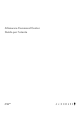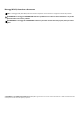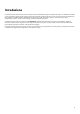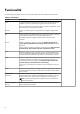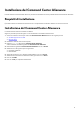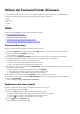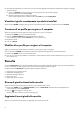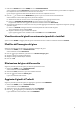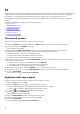Setup Guide
Table Of Contents
- Introduzione
- Funzionalità
- Installazione del Command Center Alienware
- Utilizzo del Command Center Alienware
- Inizio
- Creazione di un tema
- Applicazione del tema ai giochi
- Applicazione del tema del sistema
- Modifica del tema del sistema
- Aggiunta di nuovi giochi alla raccolta
- Visualizza i giochi recentemente riprodotti e installati
- Creazione di un profilo per un gioco o il computer
- Modifica di un profilo per un gioco o il computer
- Raccolta
- FX
- Fusion
- Creazione di profili di overclock
- Assegnazione del profilo di overclock al computer
- Duplicazione del profilo di overclock
- Ripristino delle impostazioni del profilo di overclock
- Creazione di profili termici
- Creazione di profili di alimentazione
- Creazione di profili audio
- Creazione dei profili di riconoscimento audio
- Inizio
- Personalizzazione delle impostazioni di interfaccia utente
- Come ottenere assistenza e contattare Alienware
Utilizzo del Command Center Alienware
È possibile personalizzare l'interfaccia utente del Command Center Alienware per visualizzarla con colori ed effetti diversi.
L'interfaccia utente del Command Center Alienware è costituita dai seguenti componenti:
● Inizio
● Raccolta
● FX
● Fusion
Inizio
Utilizzando la finestra Home, è possibile eseguire le seguenti operazioni:
●
Creare e applicare temi a un gioco
● Creare e applicare un tema del sistema
● Aggiungere nuovi giochi alla raccolta
● Visualizzare i giochi riprodotti o installati più di recente
● Modificare il profilo di alimentazione per un gioco o un sistema
Creazione di un tema
Seguire la procedura riportata di seguito per creare un tema per un gioco:
1. Dalla sezione GIOCHI nella parte destra della finestra HOME, selezionare il gioco per cui si desidera creare un tema.
2. Sul lato sinistro della finestra HOME, fare clic su .
Viene visualizzata la finestra FX.
3. Nella casella di testo CREA NUOVO TEMA nell'angolo superiore sinistro della finestra, digitare il nome del tema.
4. Sull'immagine del dispositivo, selezionare una o più aree in cui si desidera regolare l'illuminazione.
È possibile selezionare una o più aree in uno dei seguenti modi:
● Fare clic sull'area stessa o sulle didascalie numerate sul dispositivo.
● Fare clic sull'opzione di selezione rapida per selezionare le aree.
5. Nel riquadro a sinistra, fare clic sulla scheda ILLUMINAZIONE e assegnare il colore dell'illuminazione al tema utilizzando una
delle opzioni riportate di seguito:
● Effetti: selezionare i diversi tipi di effetti dell'elenco a discesa EFFETTO.
● Tavolozza dei colori: selezionare il colore richiesto dalla tavolozza dei colori.
● Valori RGB: immettere i valori RGB per selezionare il colore desiderato.
6. Nel riquadro a sinistra, fare clic sulla scheda MACRO per creare e assegnare le macro al tema.
7. Nel riquadro a sinistra, fare clic sulla scheda IMPOSTAZIONI per applicare le impostazioni specifiche per il dispositivo.
8. Fare clic su SALVA TEMA.
Viene visualizzato il messaggio Tema salvato correttamente! .
Applicazione del tema ai giochi
Seguire la procedura riportata di seguito per applicare un tema esistente a un gioco:
1. Fare clic su FX per aprire la finestra FX.
2. Dalla sezione TEMI, selezionare il tema che si desidera applicare a un gioco.
È possibile visualizzare l'elenco dei temi disponibili nella visualizzazione elenco o a griglia.
● Fare clic su
per visualizzare i temi disponibili nella visualizzazione elenco.
● Fare clic su per visualizzare i temi disponibili nella vista a griglia.
3. Fare clic su e selezionare Modifica tema.
Viene visualizzata la finestra di modifica FX.
6